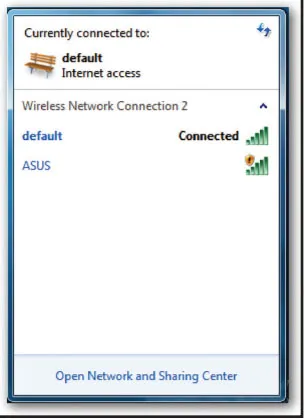Setarea opțiunilor wireless USB-N13 asus OS Windows Vista
Pentru a configura adaptorul de rețea fără fir cu Windows Vista Service, trebuie:
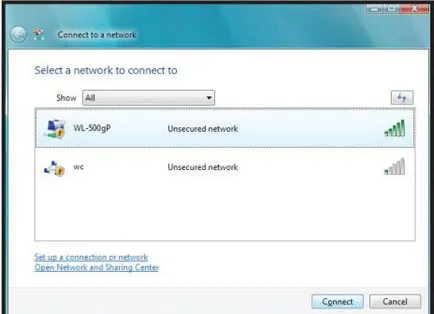
2. Dacă routerul wireless este setat la criptare, introduceți cheia de criptare și faceți clic pe Conectare. În această configurație de conectare este finalizată.
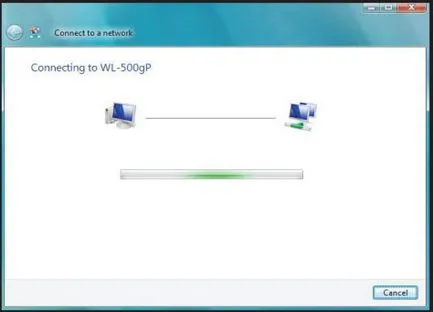
Pentru a configura conexiunea fără fir Windows Vista, urmați acești pași:
1. Faceți clic pe butonul din dreapta al mouse-ului pe pictograma de rețea din bara de activități Windows. selectați reţea partajare Center (Centru de rețea și partajare).
2. Selectați Gestionare conexiuni de rețea (conexiune de gestionare a rețelei).
3. Faceți dublu clic pe pictograma Conexiune de rețea fără fir pentru a afișa starea conexiunii la rețeaua fără fir.
4. Faceți clic pe Properties (Proprietăți) pentru a deschide pagina starea rețelei fără fir.
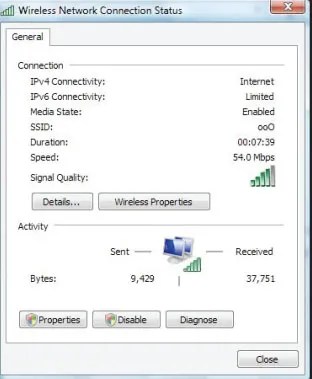
Pe pagina generală (total) sunt afișate durata compuși, viteza de transmisie și puterea semnalului. coloanele verzi reprezinta accidente vasculare cerebrale, puterea semnalului în intervalul de la 1 (slab) la 5 (excelent).
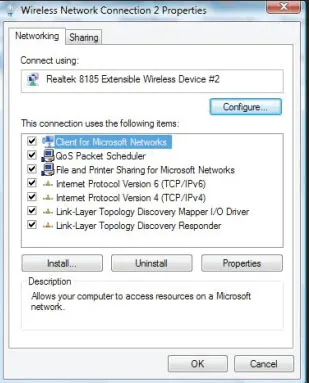
Setarea opțiunilor fără fir în Windows 7
Windows 7 vă permite să conectați la o rețea fără fir utilizând funcția WPS. Pentru a face acest lucru, trebuie să faceți următoarele:
1. Faceți clic pe butonul din dreapta al mouse-ului pe pictograma de rețea din zona de notificare și selectați Sharing Center (Open Network Sharing Center și) Open Network și. Faceți clic pe Conectare la o rețea (o rețea), selectați punctul de acces dorit și faceți clic pe Connect (Conectare).
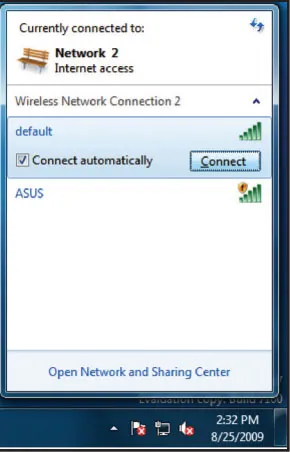
2. Introduceți cheia de securitate, și apoi faceți clic pe OK. De asemenea, puteți apăsa butonul WPS de pe punctul de acces și adaptorul de rețea pentru a stabili o conexiune fără fir.
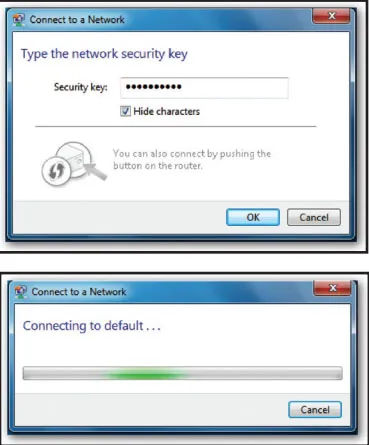
În punerea în aplicare a unei conexiuni cu succes la rețeaua fără fir a ecranului Center va apărea așa cum se arată în figura de mai jos, în cazul în care cuvântul Connected (conectat), acesta va fi notat cu conexiunea curentă.